Khi tài nguyên lịch được tích hợp với Phòng zoom, màn hình TV, bộ điều khiển và Hiển thị lịch biểu của phòng sẽ hiển thị các cuộc họp được lên lịch cho phòng. Các thành viên trong tổ chức của bạn có thể lên lịch một cuộc họp trong Phòng zoom bằng cách mời phòng đến cuộc họp. Phòng hội nghị được chỉ định làm tài nguyên lịch thông qua dịch vụ lịch. Cho phép Zoom để có quyền truy cập vào tài nguyên lịch. Cho phép người dùng bắt đầu và tham gia các cuộc họp trong phòng bằng một chạm.
Trước khi bạn có thể thêm và ủy quyền dịch vụ lịch cho Phòng zoom. Quản trị viên Google phải làm như sau:
- Tạo người dùng chuyên dụng trong Google, người có thể quản lý lịch
- Tạo hoặc định vị tài nguyên lịch sẽ được sử dụng cho mỗi Phòng Zoom
- Cho phép người dùng chuyên dụng có quyền truy cập đầy đủ vào từng tài nguyên lịch
Lưu ý : Sau khi bạn tạo tài nguyên lịch trong Google, có thể mất tới 72 giờ. Trước khi bạn có thể chia sẻ tài nguyên lịch với người dùng chuyên dụng mà bạn đã tạo để quản lý lịch.
Nội dung bài viết
ToggleĐiều kiện:
Quản trị viên truy cập vào tài khoản Google của bạn.
Chuẩn bị tích hợp Lịch Google với các Zoom room
1. Đăng nhập vào tài khoản Google của bạn với tư cách quản trị viên.
2. Tạo một người dùng chuyên dụng có thể quản lý tất cả các tài nguyên lịch.
Xem bài viết hỗ trợ của Google, Thêm người dùng để biết hướng dẫn về cách thêm người dùng này.
3. Tạo hoặc định vị tài nguyên lịch cho mỗi Phòng Zoom.
Xem bài viết hỗ trợ của Google, Thêm tài nguyên lịch để được hướng dẫn.
4. Mở ứng dụng Lịch Google.
Đảm bảo rằng bạn có thể xem tài nguyên lịch cho từng phòng trong My calendars.
Chia sẻ tài nguyên lịch phòng Zoom
Thực hiện theo các bước này để chia sẻ tài nguyên lịch với người dùng bạn đã tạo. Để quản lý tài nguyên lịch và cấp cho họ quyền để thực hiện thay đổi. Lặp lại các bước này cho mỗi tài nguyên lịch bạn muốn chia sẻ.
1. Đăng nhập vào Lịch Google bằng người dùng bạn đã tạo để quản lý tài nguyên lịch.
2. Nhấp vào biểu tượng menu ở góc trên bên trái.
3. Tìm tài nguyên lịch cho Phòng Zoom, di chuột qua tên tài nguyên lịch, nhấp vào biểu tượng khác ( … ) và nhấp vào Settings and sharing.
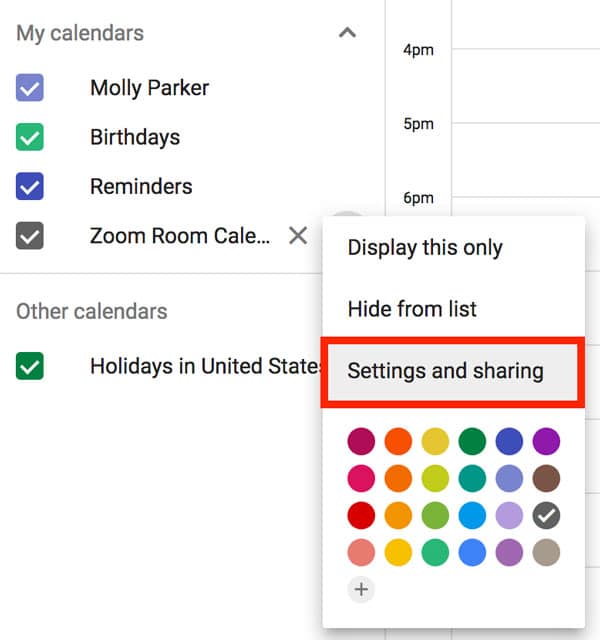
4. Bên dưới Share with specific people, nhấp vào Add People
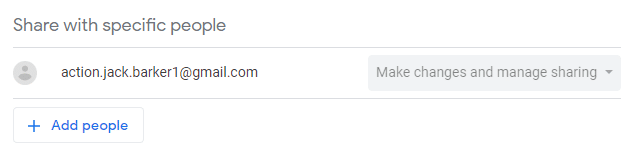
5. Nhập địa chỉ email của người dùng chuyên dụng sẽ quản lý tài nguyên lịch.
6. Đối với Permissions, chọn Make Changes and manage Sharing.
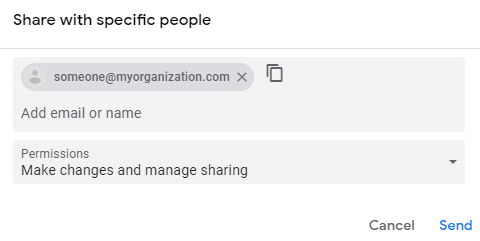
7. Nhấp vào Send.
8. Lặp lại các bước trên để chia sẻ thêm tài nguyên lịch.
Thêm tài nguyên lịch vào lịch Google (người dùng cuối)
Sau khi chia sẻ tài nguyên lịch với người dùng chuyên dụng mà bạn đã tạo để quản lý tài nguyên lịch. Bạn có thể hướng dẫn người dùng của mình thực hiện theo các bước sau để thêm tài nguyên vào Lịch Google của họ.
1. Đăng nhập vào Lịch Google .
2. Bên cạnh Add Coworker’s Calendar, bấm + , sau đó Browse resources.
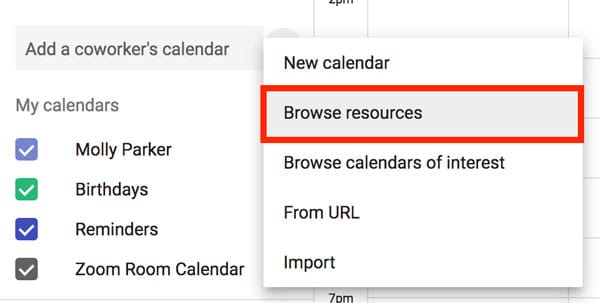
3. Chọn hộp bên cạnh tài nguyên Phòng zoom bạn muốn thêm.
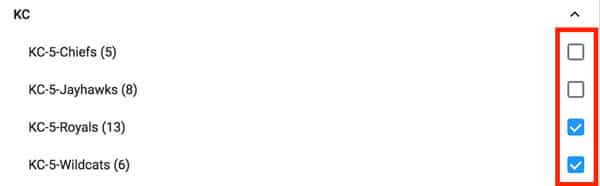
Xóa Google Hangouts khỏi Lịch của bạn
Thực hiện theo các bước sau để lời mời Google Hangouts không được tự động thêm vào các sự kiện do người dùng tạo.
1. Đăng nhập vào Google Admin và điều hướng đến Calendar – Sharing Settings của bạn – Cài đặt chia sẻ có thể được tìm thấy trong Ứng dụng > GSuite > Lịch > Cài đặt chia sẻ .
2. Bỏ chọn tùy chọn cho Video Calls.
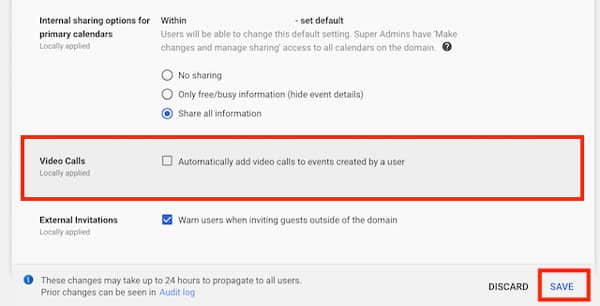
3. Nhấp Save.
Thêm Dịch vụ Lịch Google để Zoom
1. Đăng nhập vào cổng thông tin web Zoom.
Lưu ý : Tài khoản phải có đặc quyền Zoom Rooms.
2. Trong phần Room Management, chọn Calendar Integration.
3. Nhấp vào Add Calendar Service.
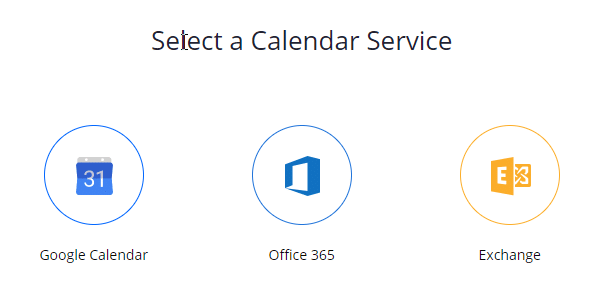
4. Nhấp vào Add trong phần Google Calendar
5. Chọn địa chỉ email được liên kết với dịch vụ lịch được chia sẻ cho tổ chức của bạn. Nếu người dùng chuyên dụng cho dịch vụ lịch không được hiển thị, bấm Use another account và thêm thông tin đăng nhập cho người dùng đó.
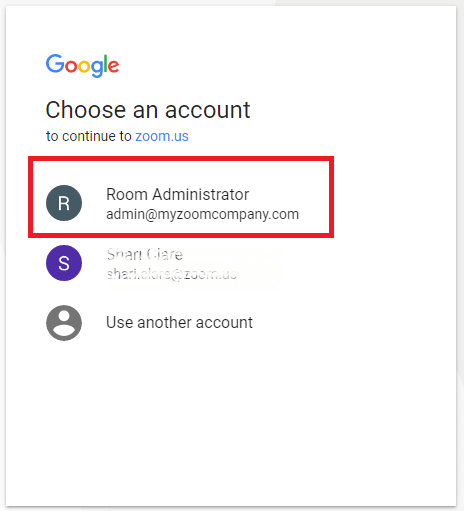
6. Nhấp vào Allow trên trang xác nhận cho phép zoom để quản lý lịch trong tài khoản người dùng chuyên dụng.
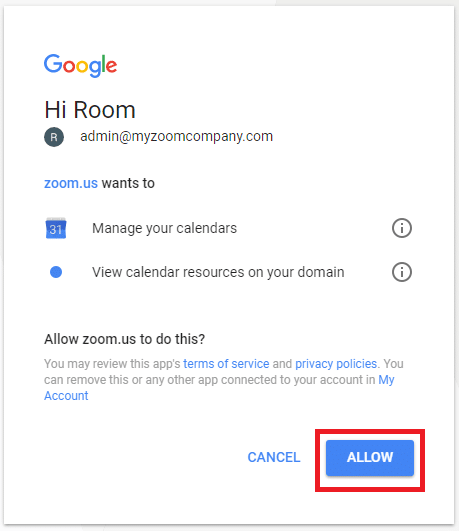
Trang Tích hợp Lịch hiển thị tài nguyên lịch mà bạn đã thêm.
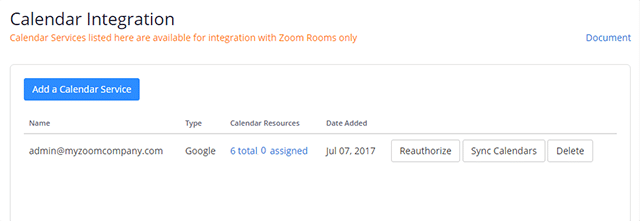
Xem Add a Zoom Room để biết thông tin về cách định cấu hình tài nguyên lịch với Zoom Room.





